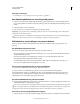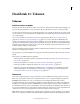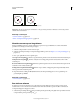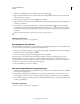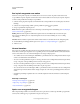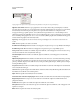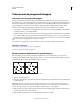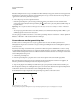Operation Manual
361
PHOTOSHOP GEBRUIKEN
Tekenen
Laatst bijgewerkt 8/6/2011
Een in pixels omgezette vorm maken
Wanneer u een in pixels omgezette vorm maakt, tekent u een vorm, zet u deze om pixels en vult u deze met de
voorgrondkleur. In pixels omgezette vormen kunnen niet worden bewerkt als een vectorobject. In pixels omgezette
vormen worden gemaakt met de huidige voorgrondkleur.
1 Selecteer een laag. In pixels omgezette vormen kunnen niet worden gemaakt in een vectorlaag (bijvoorbeeld een
tekstlaag).
2 Selecteer een vormgereedschap en klik op de knop Vullen met pixels in de optiebalk.
3 Stel op de optiebalk de volgende opties in:
Modus Hiermee bepaalt u welke invloed de vorm heeft op de bestaande pixels in de afbeelding. (Zie “Beschrijvingen
van de overvloeimodi” op pagina 342.)
Dekking Hiermee kunt u bepalen in welke mate de pixels onder de vorm zichtbaar zijn of worden verborgen.
Een vorm met een dekking van 1% is vrijwel transparant en een vorm met een dekking van 100% is volledig
ondoorzichtig.
Anti-alias Hiermee maakt u de pixels aan de rand vloeiender en laat u ze samenvloeien met de omringende pixels.
4 Stel aanvullende gereedschapspecifieke opties in. Zie “Opties voor vormgereedschappen” op pagina 361.
5 Teken de vorm.
Vormen bewerken
Een vorm is een opvullaag die is gekoppeld aan een vectormasker. U kunt de opvulling gemakkelijk wijzigen in een
andere kleur, een verloop of een patroon door de opvullaag van de vorm te bewerken. U kunt ook het vectormasker
van de vorm bewerken en zo de vormomtrek wijzigen en een stijl op de laag toepassen.
• Als u de kleur van een vorm wilt wijzigen, dubbelklikt u op de miniatuur van de vormlaag in het deelvenster Lagen
en kiest u een andere kleur via de kleurkiezer.
• Als u een vorm wilt opvullen met een patroon of verloop, selecteert u een vormlaag in het deelvenster Lagen en kiest
u Laag > Laagstijl > Verloopbedekking. Daarna stelt u de verloopopties in.
• Als u een vorm wilt opvullen met een patroon of verloop, selecteert u een vormlaag in het deelvenster Lagen en kiest
u Laag > Laagstijl > Patroonbedekking. Daarna stelt u de patroonopties in.
• Als u de omtrek van een vorm wilt wijzigen, klikt u op de miniatuur van het vectormasker van de vormlaag in het
deelvenster Lagen of het deelvenster Paden. Wijzig vervolgens de vorm met de gereedschappen Direct selecteren
en Pen.
• Gebruik het gereedschap Verplaatsen als u een vorm wilt verplaatsen zonder het formaat of de verhoudingen te
wijzigen.
Meer Help-onderwerpen
“Padcomponenten aanpassen” op pagina 376
“Aanpassings- en opvullagen” op pagina 296
“Vrije transformaties” op pagina 197
Opties voor vormgereedschappen
Elk vormgereedschap beschikt over een unieke subset van de opties die nu worden besproken. Klik op de pijl rechts
van de rij met vormknoppen op de optiebalk om de opties weer te geven.